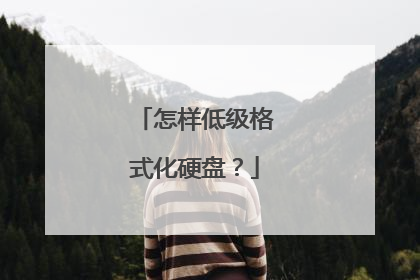低级格式化的步骤!!小弟急用
说得都不对 常见低格工具有lformat、DM及硬盘厂商们推出的各种硬盘工具等在很多计算机的BIOS ROM中存放着低格程序,存放地址从C8005H地址开始,具体操作如下:A:\>Debug-G C800 :0005(这时屏幕显示信息(不同版本的BIOS显示的信息可能不同),回车后提示:)Current Interleave is 3 select new interleave or Return for current(这是要求用户选择交叉因子,按回车表示取默认值3,也可输入新的交叉因子值,硬盘的交叉因子一般是3,所以直接回车即可。屏幕接着提示:)Are you dynamically configuring the drive-answer YN tPress“Y”to begin formatting the drive C: with interleave 03(键入“Y”后开始对硬盘进行低格)Formatting ……(完成后询问是否处理坏磁道)Do you want to format bad track-answer YN?若没有则用“N”回答。屏幕显示:Format Successful,system will new restart,Insert Dos diskette indrive A:插入系统盘到A驱动器,即可进行分区,高级格式化等操作来安装系统了。 (2)、通过调用INT 13H中断的7号功能对硬盘进行低格操作如下:A:\>DEBUG-A 100-XXXX:0100 MOV AX,0703;(交叉因子为3)-XXXX:0103 MOV CX,0001;(0磁道0扇区起)-XXXX:0106 MOV DX,0080;(C盘0磁道)-XXXX:0109 INT 13-XXXX:010B INT 3-XXXX:010D-G 100这样硬盘就被低格了。(3)、调用INT 13H中断的5号功能对硬盘调用INT 13H中断的5号功能只低格0面0道1扇区,而不必低格整个硬盘,从而使低格在很短的时间内完成。具体操作如下:ADEBUG-A 100-XXXX:0100 MOV AX,0500;(调用5号功能)-XXXX:0103 MOV BX,0180;(设置缓冲区地址)-XXXX:0106 MOV CX,0001;(0磁道1扇区起)-XXXX:0109 MOV DX,0080;(C盘0磁道)-XXXX:010B INT 13-XXXX:010D INT 3-E 0180 0 0 0002;(写入参数)-G 100 用DM进行低级格式化DM的全名是Hard Disk Management Program,它能对硬盘进行低级格式化、校验等管理工作,可以提高硬盘的使用效率。总的来说,DM具有如下几个功能:硬盘低级格式化、分区、高级格式化、硬盘参数配置及其它功能。在实际应用时,dm工具跟普通DOS命令(如fdisk或format)一样,它的命令格式为:ADM [参数] 。其中的参数可取以下值:M DM软件以手工方式进入,如无该参数,DM以自动方式运行,依次执行INITIALIZE. PARTITIONG. PREPARAFION。C DM软件以彩色方式执行,即运行于彩色显示器上。P DM软件以PCXT方式管理硬盘。A DM软件以PCAT方式管理硬盘。2 DOS 2.XX版本方式。3 DOS 3.XX版本方式。4 DOS 4.XX版本方式(仅DM 5.01版有此参数)。V DM运行于可改变簇长度、根目录项方式。在实际使用中常用以下两种方式启动:1、ADM (自动方式。初始化硬盘时很多参数都用默认值几乎不要人工干预)。2、ADM (手动方式。作格式化时一些参数要人工指定)。启动dm工具后,用户就可以根据自己的需要选择相应的操作,由于它也是以DOS用户界面的形式存,所以使用起来也十分简捷、明了。 lformat.com程序低格硬盘除了dm工具外,还有一款比较常见的低格程序是lformat.exe,它是由迈拓公司推出的低级格式化硬盘工具。在DOS状态下运行 lformat.exe后,程序即启动警告界面。在该画面中说明的大概意思是,如果用户使用这个工具时,硬盘内所有数据将丢失,因此推荐在运行它之前备份必要的数据,同时推荐移走所有其它硬盘。如果用户忘记备份数据,而希望退出该程序,则可以按除Y之外的任意键即可,如果用户确认对硬盘进行低棍,请按 “Y”键。如果选择了“Y”后,程序将要求用户选择硬盘或者就对当前硬盘进行低格,接着,问答几个提问,即可开始硬盘低级格式化过程。 低级格式化对硬盘有损害。 切记。。。。。。
如果硬盘真的有坏道,低格也不好使的,不过你可以试试呀,去随便买张系统盘,不想买就去借张也可以,设置电脑重启的时候插入,启动后进入dos,里面就有低格工具,自己选有提示的,选好你要低格的盘点确认,输入OK,点执行,就行了
首先准备一张系统启动盘进入dos下 然后 format c: 回车遇到提示 选择y 最后耐心等待 100%就完事
低格?现在的硬盘是不可能低格的.
如果硬盘真的有坏道,低格也不好使的,不过你可以试试呀,去随便买张系统盘,不想买就去借张也可以,设置电脑重启的时候插入,启动后进入dos,里面就有低格工具,自己选有提示的,选好你要低格的盘点确认,输入OK,点执行,就行了
首先准备一张系统启动盘进入dos下 然后 format c: 回车遇到提示 选择y 最后耐心等待 100%就完事
低格?现在的硬盘是不可能低格的.

如何给硬盘做低级格式化。
1.对扇区清零和重写校验值; 2.对扇区进行读写检查,并尝试替换缺陷扇区; 3.对扇区的标识信息重写; 4.对所有物理扇区进行重新编号; 5.写磁道伺服信息,对所有磁道进行重新编号。 其它方式: 1.写磁道伺服信息,对所有磁道进行重新编号。 2.写状态参数,并修改特定参数。 3.我们经常使用的DM中的Low level format命令进行的低级格式化操作,主要进行了第1条和第3条的操作。速度较快,极少损坏硬盘,但修复效果不明显。 4.另外在Lformat工具中,进行了前三项的操作。由于同时进行了读写检查,操作速度较慢,可以替换部分缺陷扇区。 5.设置开机从U盘启动,进入启动U盘界面后,使用键盘上的下方向键,选中第六项的【运行最新版DiskGenius分区工具】,然后按回车键,确认进入。 6.进入DiskGenius分区工具的DOS操作界面后,首先输入命令:LFORMAT 然后按回车键确定。 7.在弹出的窗口中按“Y”键确定开始运行LFORMAT工具的低级格式化功能。 8.再选择“Low Level Current Device”(低级格式化),按回车键,此时会出现警示框,按Y键确定。 9.这时工具开始运行低级格式化,我们等待完成即可,如果中途想退出的话可以按ESC键退出。
1、进入MaxDOS工具箱,输入low后回车,显示关于格式化的说明,如下图所示 2、按【Y】键进入如下图所示界面,选择要格式化的磁盘。 3、默认情况下,系统选择的是“当前驱动器:0”,也就是主硬盘。如果只有一块硬盘,直接选择“低格当前驱动器”选项即可。如果要低格其他硬盘驱动器,选择“选择驱动器”选项,打开如下图所示界面,在红色的信息窗口中输入想要低格的硬盘驱动器编号。 4、输入要低格的硬盘驱动器编号后按【Enter】健,该驱动器就变成了当前驱动器。选择“低格当前驱动器”选项,在红色的信息窗口中显示询问信息“你想在对当前硬盘进行低格时使用LBA模式吗(不使用按N)(Y/N)?”,只要硬盘大于540MB,那么就需要使用LBA模式进行格式化。 5、按【Enter】键,打开如下图所示的界面,在信息窗口中显示警告信息,询问是否要进行低格操作。 6、按【Y】键确认进行格式化,进入格式化界面,接下来就是等待低格完成了,所需时间根据硬盘大小和损坏程度不等。
硬盘低格格式化是对硬盘最彻底的初始化方式,经过低格后的硬盘,原来保护的数据将全部丢失,所以一般来说低格硬盘是非常不可取的,只有非常必要的时候才能低格硬盘。而这个所谓的必要时候有两种,一是硬盘出厂前,硬盘厂会对硬盘进行一次低级格式化;另一个是当硬盘出现某种类型的坏道时,使用低级格式化能起到一定的缓解或者屏蔽作用。 用DM进行低级格式化 DM的全名是Hard Disk Management Program,它能对硬盘进行低级格式化、校验等管理工作,可以提高硬盘的使用效率。总的来说,DM具有如下几个功能:硬盘低级格式化、分区、高级格式化、硬盘参数配置及其它功能。 在实际应用时,dm工具跟普通DOS命令(如fdisk或format)一样,它的命令格式为:A:>DM [参数] 。其中的参数可取以下值: <> /M DM软件以手工方式进入,如无该参数,DM以自动方式运行,依次执行INITIALIZE. PARTITIONG. PREPARAFION。 <> /C DM软件以彩色方式执行,即运行于彩色显示器上。 <> /P DM软件以PC/XT方式管理硬盘。 <> /A DM软件以PC/AT方式管理硬盘。 <> /2 DOS 2.XX版本方式。 <> /3 DOS 3.XX版本方式。 <> /4 DOS 4.XX版本方式(仅DM 5.01版有此参数)。 <> /V DM运行于可改变簇长度、根目录项方式。 在实际使用中常用以下两种方式启动: 1、A:>DM (自动方式。初始化硬盘时很多参数都用默认值几乎不要人工干预)。 2、A:>DM (手动方式。作格式化时一些参数要人工指定)。 启动dm工具后,用户就可以根据自己的需要选择相应的操作,由于它也是以DOS用户界面的形式存,所以使用起来也十分简捷、明了。除了dm工具外,还有一款比较常见的低格程序是lformat.exe,它是由迈拓公司推出的低级格式化硬盘工具。在DOS状态下运行lformat.exe后,程序即启动警告界面。在该画面中说明的大概意思是,如果用户使用这个工具时,硬盘内所有数据将丢失,因此推荐在运行它之前备份必要的数据,同时推荐移走所有其它硬盘。如果用户忘记备份数据,而希望退出该程序,则可以按除Y之外的任意键即可,如果用户确认对硬盘进行低棍,请按“Y”键。 如果选择了“Y”后,程序将要求用户选择硬盘或者就对当前硬盘进行低格,接着,问答几个提问,即可开始硬盘低级格式化过程。
可以使用u启动win8PE系统所带的硬盘低格工具,其实低级格式化的工具很多,可以上网络上找找教程的。 硬盘低格工具的主要功能就是将硬盘进行格式化,低级格式化的主要作用是屏蔽硬盘坏道,延长其使用寿命、彻底删除计算机病毒等。在格式化的过程中也会将硬盘上的数据完全清除并且不可恢复。所以不用考虑数据问题,可以放心大胆的弄了。具体操作步骤:1.制作U盘启动盘,u启动、老毛桃、大白菜都可以,都带有低级格式化的工具的;2.制作好U盘启动盘,通过U盘启动,进入到winpe的操作界面;3.选择低级格式化工具“硬盘低级格式化工具”;4.软件启动后,选择要低级格式化的硬盘设备;5.点击“格式化这个设备”按钮即可对硬盘进行低格的操作;6.完成上述的操作后会弹出相应的警告窗口,确认硬盘内重要数据已经备份的情况下点击“是(Y)”按钮即可; 7.硬盘格式化的过程都是自动完成,用户只需要等待几分钟期完成即可。
低级格式化 你硬盘又不是 快坏了 以前要进行低级格式化有两种方法,一是通过主板BIOS中所支持的功能,但是现在的主板一般都不带有次项功能。或者使用专用的软件进行,其中DM就是其中一款。默认启动DM是无法进行低级格式化的,你需要打开DM的高级菜单。可以在启动时加上参数“dm/m”或者在DM的主界面中按“Alt+M”切换到高级菜单。选择菜单中的“(M)aintenance Options”,进入高级菜单。然后选择“(U)tilities”,进入低级格式化界面。接着选择你需要低级格式化的硬盘,如果你只有一个硬盘直接回车即可,如果有多个需要进行从中进行选择。选择硬盘后,然后再选择“Low Level Format”,进行低级格式化。这是会弹出警告的窗口,你需要按“Alt+C”进行确认。确认之后,还会显示让你再次确认的窗口,选择“YES”。选择完毕,就开始硬盘低级格式化的操作,其中用百分比显示进度。低级格式化是很耗时间的事情,这个要依据你硬盘的大小以及硬盘损坏情况来定。 再次提醒,低级格式化是对硬盘有损坏的操作,不是万不得已最好不要进行
1、进入MaxDOS工具箱,输入low后回车,显示关于格式化的说明,如下图所示 2、按【Y】键进入如下图所示界面,选择要格式化的磁盘。 3、默认情况下,系统选择的是“当前驱动器:0”,也就是主硬盘。如果只有一块硬盘,直接选择“低格当前驱动器”选项即可。如果要低格其他硬盘驱动器,选择“选择驱动器”选项,打开如下图所示界面,在红色的信息窗口中输入想要低格的硬盘驱动器编号。 4、输入要低格的硬盘驱动器编号后按【Enter】健,该驱动器就变成了当前驱动器。选择“低格当前驱动器”选项,在红色的信息窗口中显示询问信息“你想在对当前硬盘进行低格时使用LBA模式吗(不使用按N)(Y/N)?”,只要硬盘大于540MB,那么就需要使用LBA模式进行格式化。 5、按【Enter】键,打开如下图所示的界面,在信息窗口中显示警告信息,询问是否要进行低格操作。 6、按【Y】键确认进行格式化,进入格式化界面,接下来就是等待低格完成了,所需时间根据硬盘大小和损坏程度不等。
硬盘低格格式化是对硬盘最彻底的初始化方式,经过低格后的硬盘,原来保护的数据将全部丢失,所以一般来说低格硬盘是非常不可取的,只有非常必要的时候才能低格硬盘。而这个所谓的必要时候有两种,一是硬盘出厂前,硬盘厂会对硬盘进行一次低级格式化;另一个是当硬盘出现某种类型的坏道时,使用低级格式化能起到一定的缓解或者屏蔽作用。 用DM进行低级格式化 DM的全名是Hard Disk Management Program,它能对硬盘进行低级格式化、校验等管理工作,可以提高硬盘的使用效率。总的来说,DM具有如下几个功能:硬盘低级格式化、分区、高级格式化、硬盘参数配置及其它功能。 在实际应用时,dm工具跟普通DOS命令(如fdisk或format)一样,它的命令格式为:A:>DM [参数] 。其中的参数可取以下值: <> /M DM软件以手工方式进入,如无该参数,DM以自动方式运行,依次执行INITIALIZE. PARTITIONG. PREPARAFION。 <> /C DM软件以彩色方式执行,即运行于彩色显示器上。 <> /P DM软件以PC/XT方式管理硬盘。 <> /A DM软件以PC/AT方式管理硬盘。 <> /2 DOS 2.XX版本方式。 <> /3 DOS 3.XX版本方式。 <> /4 DOS 4.XX版本方式(仅DM 5.01版有此参数)。 <> /V DM运行于可改变簇长度、根目录项方式。 在实际使用中常用以下两种方式启动: 1、A:>DM (自动方式。初始化硬盘时很多参数都用默认值几乎不要人工干预)。 2、A:>DM (手动方式。作格式化时一些参数要人工指定)。 启动dm工具后,用户就可以根据自己的需要选择相应的操作,由于它也是以DOS用户界面的形式存,所以使用起来也十分简捷、明了。除了dm工具外,还有一款比较常见的低格程序是lformat.exe,它是由迈拓公司推出的低级格式化硬盘工具。在DOS状态下运行lformat.exe后,程序即启动警告界面。在该画面中说明的大概意思是,如果用户使用这个工具时,硬盘内所有数据将丢失,因此推荐在运行它之前备份必要的数据,同时推荐移走所有其它硬盘。如果用户忘记备份数据,而希望退出该程序,则可以按除Y之外的任意键即可,如果用户确认对硬盘进行低棍,请按“Y”键。 如果选择了“Y”后,程序将要求用户选择硬盘或者就对当前硬盘进行低格,接着,问答几个提问,即可开始硬盘低级格式化过程。
可以使用u启动win8PE系统所带的硬盘低格工具,其实低级格式化的工具很多,可以上网络上找找教程的。 硬盘低格工具的主要功能就是将硬盘进行格式化,低级格式化的主要作用是屏蔽硬盘坏道,延长其使用寿命、彻底删除计算机病毒等。在格式化的过程中也会将硬盘上的数据完全清除并且不可恢复。所以不用考虑数据问题,可以放心大胆的弄了。具体操作步骤:1.制作U盘启动盘,u启动、老毛桃、大白菜都可以,都带有低级格式化的工具的;2.制作好U盘启动盘,通过U盘启动,进入到winpe的操作界面;3.选择低级格式化工具“硬盘低级格式化工具”;4.软件启动后,选择要低级格式化的硬盘设备;5.点击“格式化这个设备”按钮即可对硬盘进行低格的操作;6.完成上述的操作后会弹出相应的警告窗口,确认硬盘内重要数据已经备份的情况下点击“是(Y)”按钮即可; 7.硬盘格式化的过程都是自动完成,用户只需要等待几分钟期完成即可。
低级格式化 你硬盘又不是 快坏了 以前要进行低级格式化有两种方法,一是通过主板BIOS中所支持的功能,但是现在的主板一般都不带有次项功能。或者使用专用的软件进行,其中DM就是其中一款。默认启动DM是无法进行低级格式化的,你需要打开DM的高级菜单。可以在启动时加上参数“dm/m”或者在DM的主界面中按“Alt+M”切换到高级菜单。选择菜单中的“(M)aintenance Options”,进入高级菜单。然后选择“(U)tilities”,进入低级格式化界面。接着选择你需要低级格式化的硬盘,如果你只有一个硬盘直接回车即可,如果有多个需要进行从中进行选择。选择硬盘后,然后再选择“Low Level Format”,进行低级格式化。这是会弹出警告的窗口,你需要按“Alt+C”进行确认。确认之后,还会显示让你再次确认的窗口,选择“YES”。选择完毕,就开始硬盘低级格式化的操作,其中用百分比显示进度。低级格式化是很耗时间的事情,这个要依据你硬盘的大小以及硬盘损坏情况来定。 再次提醒,低级格式化是对硬盘有损坏的操作,不是万不得已最好不要进行

怎样低格硬盘啊?低格方法有那几种啊
低格的方法有一种。 步骤如下: 1、下载硬盘低格工具HA-LLFTOOL。 2、U盘启动电脑进PE,运行HA-LLFTOOL。 3、点下一步,执行低格,需要较长来完成低格。 4、最后用DiskGenius软件,检测磁盘磁道,然后对该硬盘进行分区和高级格式化。
用DM(diskman)即可,操作比较直观,详细参考地址 http://zhidao.baidu.com/question/58375953.html?fr=qrl&cid=89&index=3&fr2=query;用dos命令Lformat也可,不过如果对外语不熟悉,容易操作错误。需要注意的是,对硬盘不要频繁进行低级格式化,否则容易损坏硬盘。一般格式化,推荐使用diskgen.参考地址:http://www.baidu.com/s?wd=diskgenius%BD%CC%B3%CC&oq=diskgenius&rsp=0&f=3&sugT=19608
用DM(diskman)即可,操作比较直观,详细参考地址 http://zhidao.baidu.com/question/58375953.html?fr=qrl&cid=89&index=3&fr2=query;用dos命令Lformat也可,不过如果对外语不熟悉,容易操作错误。需要注意的是,对硬盘不要频繁进行低级格式化,否则容易损坏硬盘。一般格式化,推荐使用diskgen.参考地址:http://www.baidu.com/s?wd=diskgenius%BD%CC%B3%CC&oq=diskgenius&rsp=0&f=3&sugT=19608

硬盘格式化方法和步骤
移动硬盘低级格式化的效果 其实,早期的硬盘磁盘读取技术不高,低级的格式化对移动硬盘的损耗较大,严重影响硬盘的使用寿命。如果不是实在没有办法,不能随便低级格式化硬盘。 低级格式化实际上是一种非常彻底的初始化方法,我们对硬盘进行了低级格式化无法保存或者恢复原存储的文件和资料,数据将会全部丢失,只是硬盘今后可以继续使用。所以如果您在修复硬盘时需要慎重考虑,如果您重视的是硬盘里的内容,就不能随意低级格式化移动硬盘了,以免带来很多不必要的麻烦。 移动硬盘低级格式化的工具 我们一般选用低级格式化的工具来完成操作,低级格式化的工具不同于检测工具,这种工具不只是检测出问题提示用户进行修复,而是将您的硬盘恢复到最原始的状态。常用的工具比如Iformat、DM和其他低级格式化的工具。 移动硬盘低级格式化的具体操作办法 除了以上工具,也可以使用汇编语言来低级格式化硬盘,这可能比使用低格工具更复杂,因为需要用户手动进行编程,但是这种方法的成功率较高,而且更加灵活。 我们可以在CMOS当中调用程序,开机时按照系统提示的步骤进入设置莫款,选择低级格式化,回答程序提出的问题,它将引导你完成低级格式化。 我们也可以在DOS状态下进行编程,进行这一工作前应首先对数据进行备份,然后推荐移除系统中其他硬盘,然后在光标出输入特定语言,再根据系统提示进行问题选择,完成低级格式化过程。 简单来说,如果您发现自己的移动硬盘出现问题,又希望继续使用这个硬盘存储数据,可以选择将为简单的低级格式化解决问题;但是如果您的硬盘中存储的内容十分重要,低级格式化无法帮您恢复文件,您就需要考虑其他方法来解救出现问题的移动硬盘了。
一般来说,我们在为电脑重装系统或者硬盘磁盘上垃圾文件太多以及硬盘磁盘有坏道等等我们都会对硬盘进行格式化,来提升硬盘的性能。需要注意的是,硬盘格式化会清空对应磁盘上的所有数据,因此一般格式化话硬盘前,需要对之前磁盘中重要数据进行备份。 格式化硬盘方法一:最常见的就是直接在计算机里面找到硬盘,然后右键选择“格式化”,然后点击“开始”确认即可开始格式化对应磁盘了 最简单的直接格式化硬盘方法 格式化硬盘方法二:用命令格式化硬盘 用命令格式化硬盘可以在DOS界面输入命令,也可以直接在系统中的CMD命令框中执行格式硬盘命令,详情如下: 在开始菜单总,点击运行打开运行对话框(也可以按组合快捷键Windows + R键打开)如下图: 2.jpg在弹出的对话框中输入CMD,之后点击确定即可,进入CMD命令对话框: 命令后的盘符不可缺省,若对硬盘进行格式化,则会如下列提示:WARNING:ALL DATA ON NON ——REMOVABLE DISK DRIVE C:WILL BE LOST ! Proceed with format (Y/N)? (警告:所有数据在C盘上,将会丢失,确实要继续格式化吗?) 磁盘格式化命令使用此命令十分危险,谨慎使用,请不要格式化系统盘,否则系统将奔溃,format D:(D代表需要格式化的磁盘盘符,如果要格式化E盘,则请将D换成E,然后按回车键确认即可开始命令格式化所指定的磁盘了。 格式化硬盘方法三:使用系统工具/软件格式化磁盘 目前硬盘工具很多,有PQ硬盘分区工具、Diskgen硬盘工具、PM硬盘格式化工具等等非常多,大家只需要百度搜索下“硬盘工具”即可找到很多,基本都带有格式化硬盘功能,有兴趣的朋友不妨去查找下。 例如我们需要使用Diskgen硬盘工具格式化硬盘,方法很简单,进入软件界面,选择磁盘盘符,然后点击格式化即可Diskgen硬盘工具格式化硬盘 介绍到这里已经有了3种硬盘格式化方法了,相信您至少已经掌握了一两种方法了吧。
一般来说,我们在为电脑重装系统或者硬盘磁盘上垃圾文件太多以及硬盘磁盘有坏道等等我们都会对硬盘进行格式化,来提升硬盘的性能。需要注意的是,硬盘格式化会清空对应磁盘上的所有数据,因此一般格式化话硬盘前,需要对之前磁盘中重要数据进行备份。 格式化硬盘方法一:最常见的就是直接在计算机里面找到硬盘,然后右键选择“格式化”,然后点击“开始”确认即可开始格式化对应磁盘了 最简单的直接格式化硬盘方法 格式化硬盘方法二:用命令格式化硬盘 用命令格式化硬盘可以在DOS界面输入命令,也可以直接在系统中的CMD命令框中执行格式硬盘命令,详情如下: 在开始菜单总,点击运行打开运行对话框(也可以按组合快捷键Windows + R键打开)如下图: 2.jpg在弹出的对话框中输入CMD,之后点击确定即可,进入CMD命令对话框: 命令后的盘符不可缺省,若对硬盘进行格式化,则会如下列提示:WARNING:ALL DATA ON NON ——REMOVABLE DISK DRIVE C:WILL BE LOST ! Proceed with format (Y/N)? (警告:所有数据在C盘上,将会丢失,确实要继续格式化吗?) 磁盘格式化命令使用此命令十分危险,谨慎使用,请不要格式化系统盘,否则系统将奔溃,format D:(D代表需要格式化的磁盘盘符,如果要格式化E盘,则请将D换成E,然后按回车键确认即可开始命令格式化所指定的磁盘了。 格式化硬盘方法三:使用系统工具/软件格式化磁盘 目前硬盘工具很多,有PQ硬盘分区工具、Diskgen硬盘工具、PM硬盘格式化工具等等非常多,大家只需要百度搜索下“硬盘工具”即可找到很多,基本都带有格式化硬盘功能,有兴趣的朋友不妨去查找下。 例如我们需要使用Diskgen硬盘工具格式化硬盘,方法很简单,进入软件界面,选择磁盘盘符,然后点击格式化即可Diskgen硬盘工具格式化硬盘 介绍到这里已经有了3种硬盘格式化方法了,相信您至少已经掌握了一两种方法了吧。

怎样低级格式化硬盘?
硬盘低级格式化的功用 硬盘低格格式化是对硬盘最彻底的初始化方式,经过低格后的硬盘,原来保护的数据将全部丢失,所以一般来说低格硬盘是非常不可取的,只有非常必要的时候才能低格硬盘。而这个所谓的必要时候有两种,一是硬盘出厂前,硬盘厂会对硬盘进行一次低级格式化;另一个是当硬盘出现某种类型的坏道时,使用低级格式化能起到一定的缓解或者屏蔽作用。 对于第一种情况,这里不用多说了,因为硬盘出厂前的低格工作只有硬盘工程师们才会接触到,对于普通用户而言,根本无须考虑这方面的事情。至于第二种情况,是什么类型的坏道时才需要低格呢?在说明这个关键性问题前,先来看看硬盘坏道的类型。 总的来说,坏道可以分为物理坏道和逻辑坏道。其中逻辑坏道相对比较容易解决,它指硬盘在写入时受到意久干扰,造成有ECC错误。从过程上讲,它是指硬盘在写入数据的时候,会用ECC的逻辑重新组合数据,一般操作系统要写入512个字节,但实际上硬盘会多写几十个字节,而且所有的这些字节都要用ECC进行校验编码,如果原始字节算出的ECC校正码和读出字节算出的ECC不同,这样就会产生ECC错误,这就是所谓的物理坏道产生原因。 至于物理坏道,它对硬盘的损坏更具致命性,它也有软性和硬性物理坏道的区别,磁盘表面物理损坏就是硬性的,这是无法修复的。而由于外界影响而造成数据的写入错误时,系统也会认为是物理坏道,而这种物理坏道是可以使用一些硬盘工具(例如硬盘厂商提供的检测修复软件)来修复,此外,对于微小的硬盘表面损伤,一些硬盘工具(例如西部数据的Data Lifeguard Tools)就可以重新定向到一个好的保留扇区来修正错误。 对于这些坏道类型,硬性的物理坏道肯定是无法修复的,它是对硬盘表面的一种最直接的损坏,所以即使再低格或者使用硬盘工具也无法修复(除非是非常微小的损坏,部份工具可以将这部份坏道保留不用以此达到解决目的)。 对于硬盘上出现逻辑坏道或者软性物理坏道,用户可以试试使用低级格式化来达到屏蔽坏道的作用,但这里需要指出,屏蔽坏道并不等于消除坏道了,低格硬盘能把原来硬盘内所有分区都删除,但坏道却依然存在,屏蔽只是将坏道隐藏起来,不让用户在存储数据时使用这些坏道,这样能在一定程度上保证用户数据的可靠性,但坏道却会随着硬盘分区、格式化次数的增长而扩散蔓延。 所以笔者并不推荐用户对硬盘进行低格,如何硬盘在保修期内最好去保修或者找经销商换一块,那可以说是最佳解决方案,也是最彻底的解决方案了。如果硬盘过了保修期不让换,那可以试试低格硬盘,以防止将数据存储到坏道导致数据损失。 对于如何进行硬盘低格,一般来说是使用低格工具来操作,这个将在下面的章节中详细介绍,这里再说一些相关话题。即低格工具跟硬盘检测工具是有着本质的区别,低格工具就是对硬盘进行低格的作用,而硬盘检测工具一般来说是硬盘厂商推出的用来检测硬盘,及早发现硬盘错误,以提醒用户备份重要数据或者检修硬盘用的,它不是用于低格硬盘。用Debug汇编语言进行低级格式化 低级格式化硬盘能完成销毁硬盘内的数据,所以在操作前一定要谨慎。硬盘低格有许多方法,例如直接在CMOS中对硬盘进行低格,或者使用汇编语言进行硬盘低格,而最常见的莫过于使用一些工具软件来对硬盘进行低格,常见低格工具有lformat、DM及硬盘厂商们推出的各种硬盘工具等。 汇编是比较低级的一种编程语言,它能非常方便地直接操作硬件,而且运行效率很高,如果软件系统中需要直接操作硬件时,经常使用的就是汇编语言。使用汇编也可以对硬盘进行低级格式化,它比DM等工具软件显得更为灵活,具体应用时就是使用debug程序,而具体操作就是在debug环境下,调用存放在BIOS中的低级格式化程序(CMOS中直接低格硬盘调用的也是此段低格程序)。实现方法通常有如下三种: (1)、直接调用BIOS ROM中的低格程序 在很多计算机的BIOS ROM中存放着低格程序,存放地址从C8005H地址开始,具体操作如下: A:\>Debug -G C800 :0005(//这时屏幕显示信息(不同版本的BIOS显示的信息可能不同),回车后提示:) Current Interleave is 3 select new interleave or Return for current(//这是要求用户选择交叉因子,按回车表示取默认值3,也可输入新的交叉因子值,硬盘的交叉因子一般是3,所以直接回车即可。屏幕接着提示:) Are you dynamically configuring the drive-answer Y/N t Press“Y”to begin formatting the drive C: with interleave 03(//键入“Y”后开始对硬盘进行低格) Formatting ……(//完成后询问是否处理坏磁道) Do you want to format bad track-answer Y/N? 若没有则用“N”回答。屏幕显示: Format Successful,system will new restart,Insert Dos diskette indrive A: 插入系统盘到A驱动器,即可进行分区,高级格式化等操作来安装系统了。 (2)、通过调用INT 13H中断的7号功能对硬盘进行低格 操作如下: A:\>DEBUG -A 100 -XXXX:0100 MOV AX,0703;(//交叉因子为3) -XXXX:0103 MOV CX,0001;(//0磁道0扇区起) -XXXX:0106 MOV DX,0080;(//C盘0磁道) -XXXX:0109 INT 13 -XXXX:010B INT 3 -XXXX:010D -G 100 这样硬盘就被低格了。 (3)、调用INT 13H中断的5号功能 对硬盘调用INT 13H中断的5号功能只低格0面0道1扇区,而不必低格整个硬盘,从而使低格在很短的时间内完成。具体操作如下: A:>DEBUG -A 100 -XXXX:0100 MOV AX,0500;(//调用5号功能) -XXXX:0103 MOV BX,0180;(//设置缓冲区地址) -XXXX:0106 MOV CX,0001;(//0磁道1扇区起) -XXXX:0109 MOV DX,0080;(//C盘0磁道) -XXXX:010B INT 13 -XXXX:010D INT 3 -E 0180 0 0 0002;(//写入参数) -G 100 用DM进行低级格式化 DM的全名是Hard Disk Management Program,它能对硬盘进行低级格式化、校验等管理工作,可以提高硬盘的使用效率。总的来说,DM具有如下几个功能:硬盘低级格式化、分区、高级格式化、硬盘参数配置及其它功能。 在实际应用时,dm工具跟普通DOS命令(如fdisk或format)一样,它的命令格式为:A:>DM [参数] 。其中的参数可取以下值: <> /M DM软件以手工方式进入,如无该参数,DM以自动方式运行,依次执行INITIALIZE. PARTITIONG. PREPARAFION。 <> /C DM软件以彩色方式执行,即运行于彩色显示器上。 <> /P DM软件以PC/XT方式管理硬盘。 <> /A DM软件以PC/AT方式管理硬盘。 <> /2 DOS 2.XX版本方式。 <> /3 DOS 3.XX版本方式。 <> /4 DOS 4.XX版本方式(仅DM 5.01版有此参数)。 <> /V DM运行于可改变簇长度、根目录项方式。 在实际使用中常用以下两种方式启动: 1、A:>DM (自动方式。初始化硬盘时很多参数都用默认值几乎不要人工干预)。 2、A:>DM (手动方式。作格式化时一些参数要人工指定)。 启动dm工具后,用户就可以根据自己的需要选择相应的操作,由于它也是以DOS用户界面的形式存,所以使用起来也十分简捷、明了。其它低级格式化方法 除了上面介绍的两种低格工具外,还有许多其它低级格式化方法。 1、CMOS中直接操作 如果主板支持,用户可以直接在CMOS对硬盘进行低级格式化,这种方法非常简单、方便,因此如果可能的话,笔者推荐使用这种方法进行硬盘低格。具体操作方法:在开机时根据系统提示进入CMOS Setup(如果是Award等BIOS,会提示按DEL进入CMOSSetup,如果是Intel主板,一般是按F2进入CMOS Setup),接着在CMOS菜菜单内选择low formatted HardDisk Drive选择,然后根据程序提示进行待低格硬盘,同时回答一些程序提问即可进行硬盘低级格式化。 2、lformat.com程序低格硬盘 除了dm工具外,还有一款比较常见的低格程序是lformat.exe,它是由迈拓公司推出的低级格式化硬盘工具。在DOS状态下运行lformat.exe后,程序即启动警告界面。在该画面中说明的大概意思是,如果用户使用这个工具时,硬盘内所有数据将丢失,因此推荐在运行它之前备份必要的数据,同时推荐移走所有其它硬盘。如果用户忘记备份数据,而希望退出该程序,则可以按除Y之外的任意键即可,如果用户确认对硬盘进行低棍,请按“Y”键。 如果选择了“Y”后,程序将要求用户选择硬盘或者就对当前硬盘进行低格,接着,问答几个提问,即可开始硬盘低级格式化过程。
先告诉你一个很另类的修复坏道的方法,因为有些的所谓“坏道”只是磁盘的亢余效验错误的结果,用一般软件修复不但时间长,而且由于不是真的坏道,也无法修复,方法是: 首先确定有坏道的分区,再用ghost做一个很大的镜像,大到释放后几乎可以撑满坏分区(不能太满),然后在DOS下把这个镜像释放到坏分区,再运行scandisk看看坏道是不是消失了,用这个方法我弄好过几块有块道的硬盘,如果还不行,除了用所谓的坏道修复软件之外(不建议用,因为如果你没有连续开机几星期的耐性还是算了吧,逐字节的扫描足以让你抓狂,再说还不一定修得好)就是低格了,修好的几率一半一半吧,而且就算修复硬盘也不能再储存重要资料了。 低格式最好是用专门的低格程序Lformat,下载地址:http://www.onlinedown.net/soft/7119.htm,非常小巧,把它拷到启动盘中启动电脑运行就可以了,详细用法请看:http://www.xdowns.com/article/241/Article_051.html ,图文并茂,还看不懂就没话说了,要说明的是,低格的时间还是比较长的,只有耐心等。
先要说你是硬盘是什么牌子的 如果你可以找到586的主板就容易了上面BIOS里有低级格式化选项 不然要根据硬盘的牌子选软件
最好自己不要低级格式化硬盘,损伤太大了
先告诉你一个很另类的修复坏道的方法,因为有些的所谓“坏道”只是磁盘的亢余效验错误的结果,用一般软件修复不但时间长,而且由于不是真的坏道,也无法修复,方法是: 首先确定有坏道的分区,再用ghost做一个很大的镜像,大到释放后几乎可以撑满坏分区(不能太满),然后在DOS下把这个镜像释放到坏分区,再运行scandisk看看坏道是不是消失了,用这个方法我弄好过几块有块道的硬盘,如果还不行,除了用所谓的坏道修复软件之外(不建议用,因为如果你没有连续开机几星期的耐性还是算了吧,逐字节的扫描足以让你抓狂,再说还不一定修得好)就是低格了,修好的几率一半一半吧,而且就算修复硬盘也不能再储存重要资料了。 低格式最好是用专门的低格程序Lformat,下载地址:http://www.onlinedown.net/soft/7119.htm,非常小巧,把它拷到启动盘中启动电脑运行就可以了,详细用法请看:http://www.xdowns.com/article/241/Article_051.html ,图文并茂,还看不懂就没话说了,要说明的是,低格的时间还是比较长的,只有耐心等。
先要说你是硬盘是什么牌子的 如果你可以找到586的主板就容易了上面BIOS里有低级格式化选项 不然要根据硬盘的牌子选软件
最好自己不要低级格式化硬盘,损伤太大了